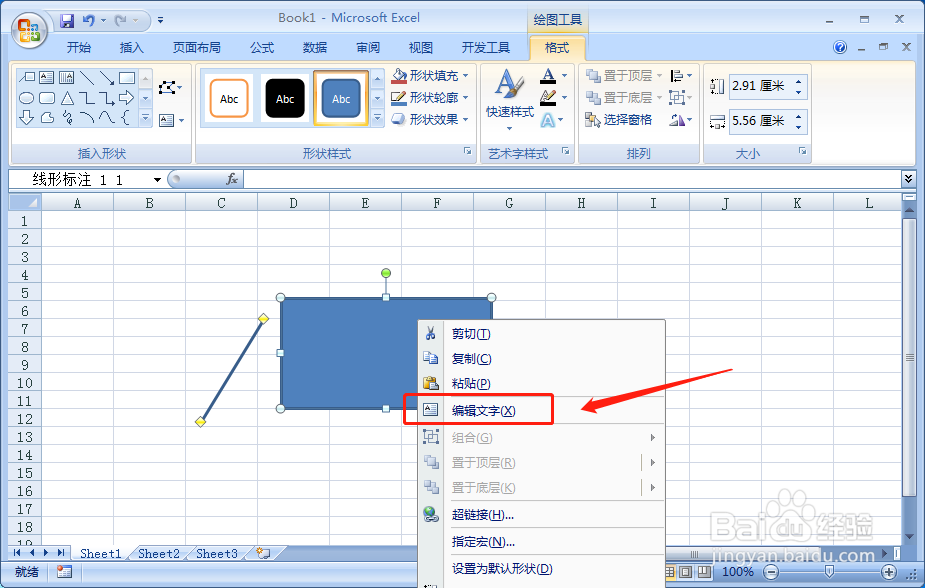1、打开电脑上的excel文档进入编辑界面。
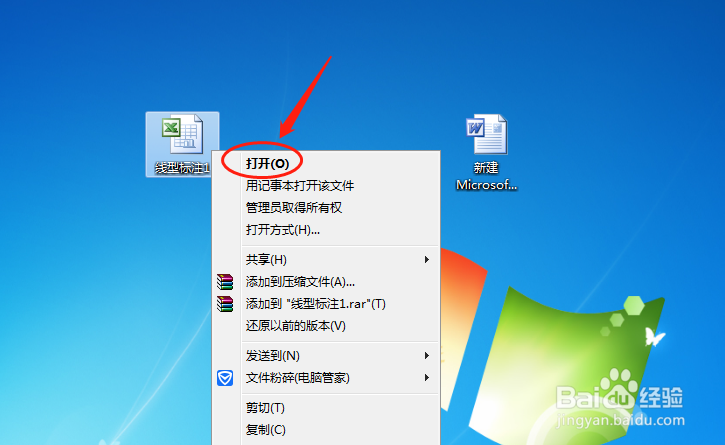
2、点击上方的工具栏选择“插入”。
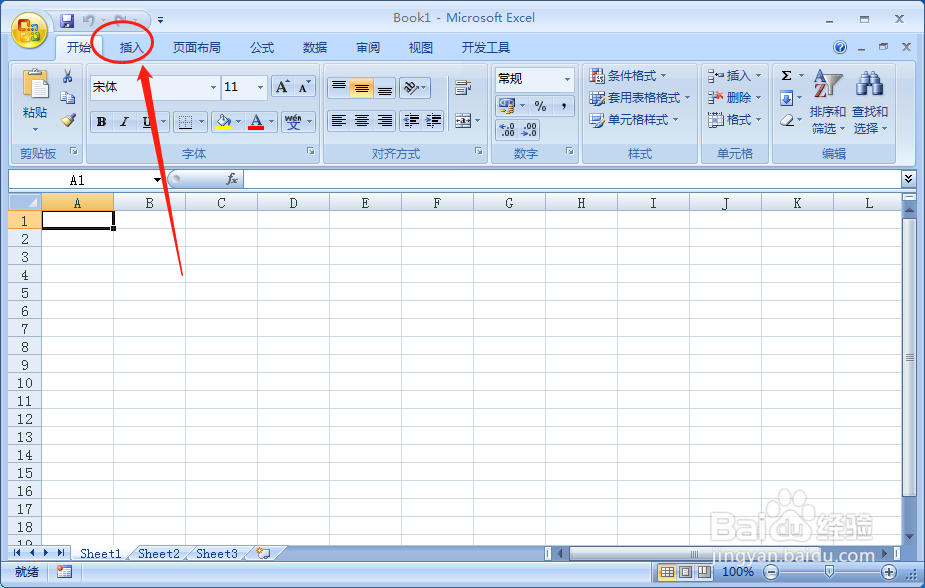
3、然后点击选择“形状”。
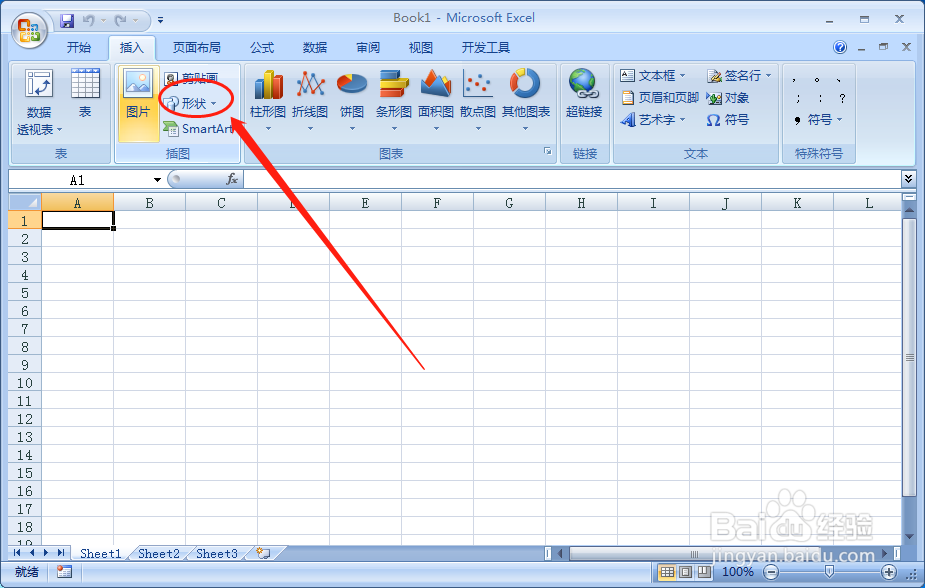
4、在形状菜单中可以看到标注的选择。
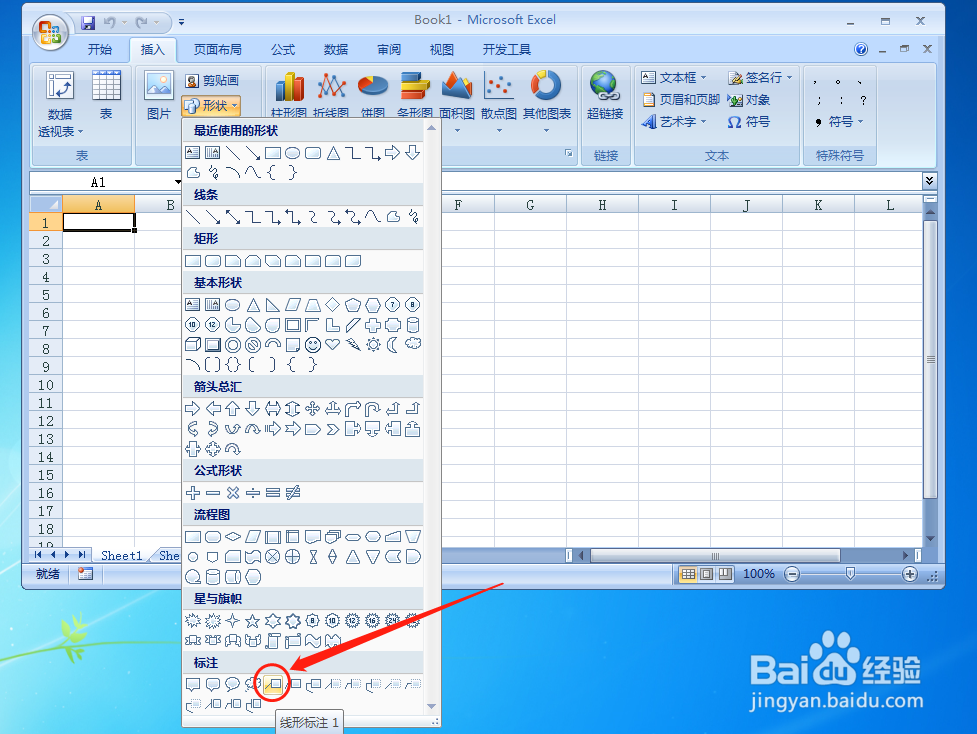
5、选择插入线型标注1并在文档中拖动鼠标输出。
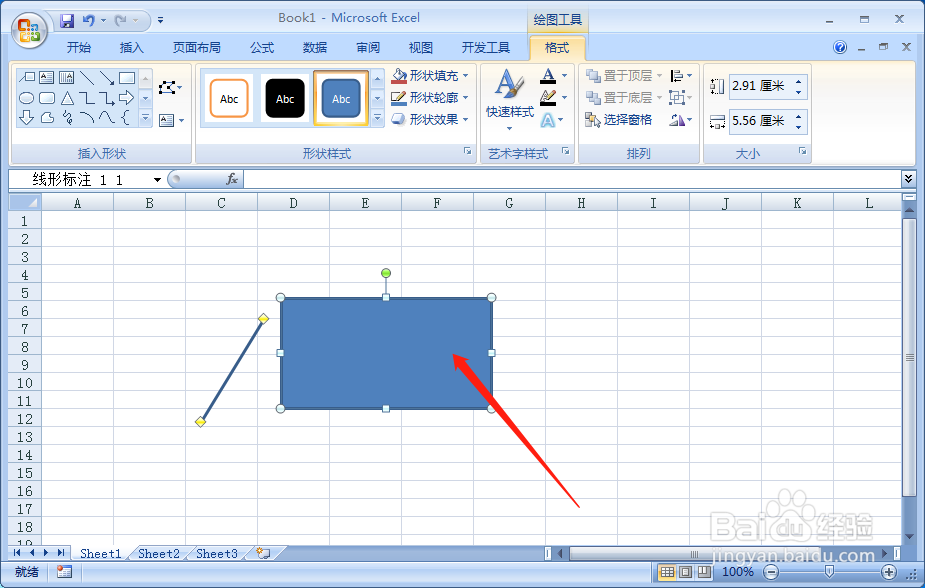
6、最后还可以对形状进行编辑文字。
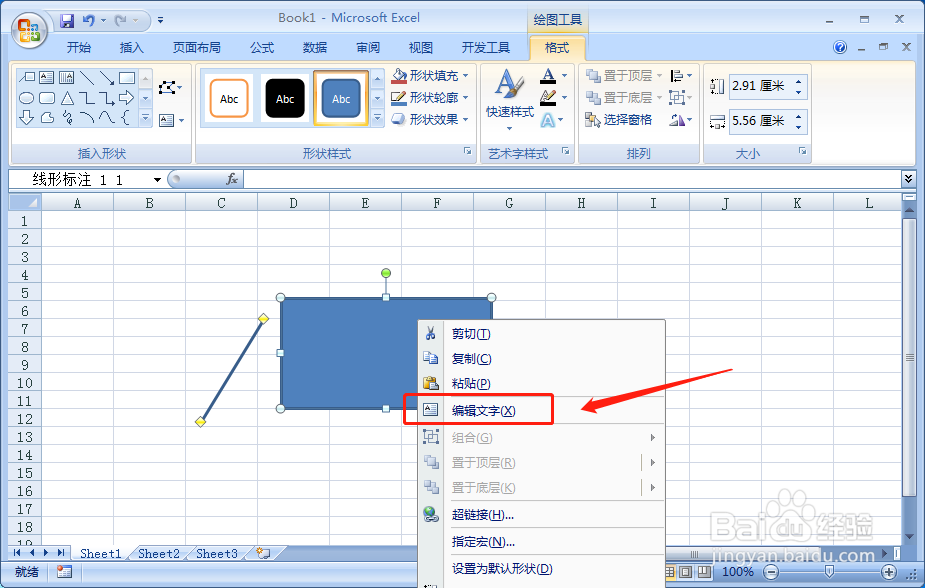
时间:2024-10-14 01:18:44
1、打开电脑上的excel文档进入编辑界面。
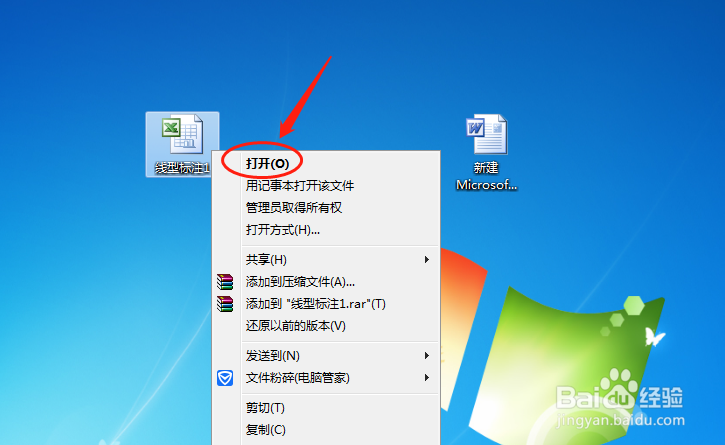
2、点击上方的工具栏选择“插入”。
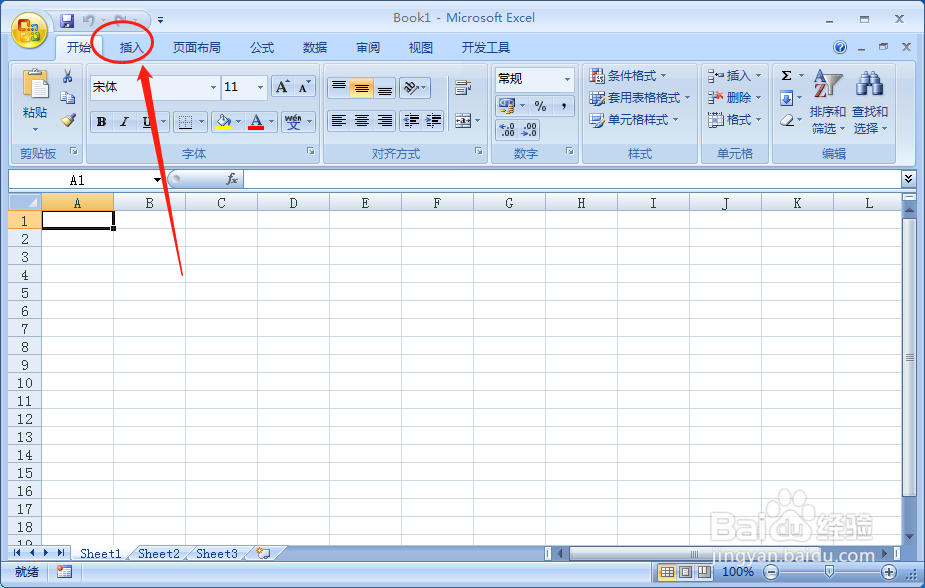
3、然后点击选择“形状”。
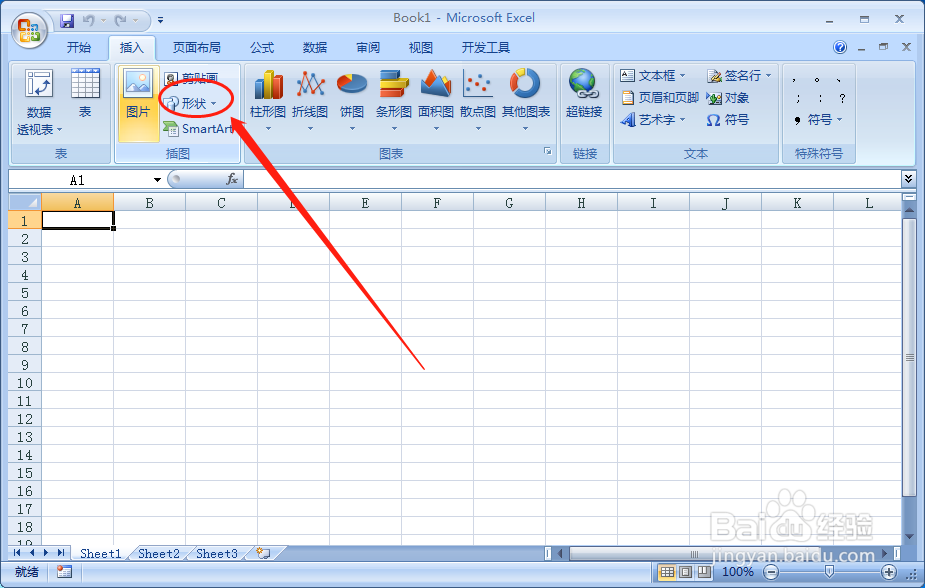
4、在形状菜单中可以看到标注的选择。
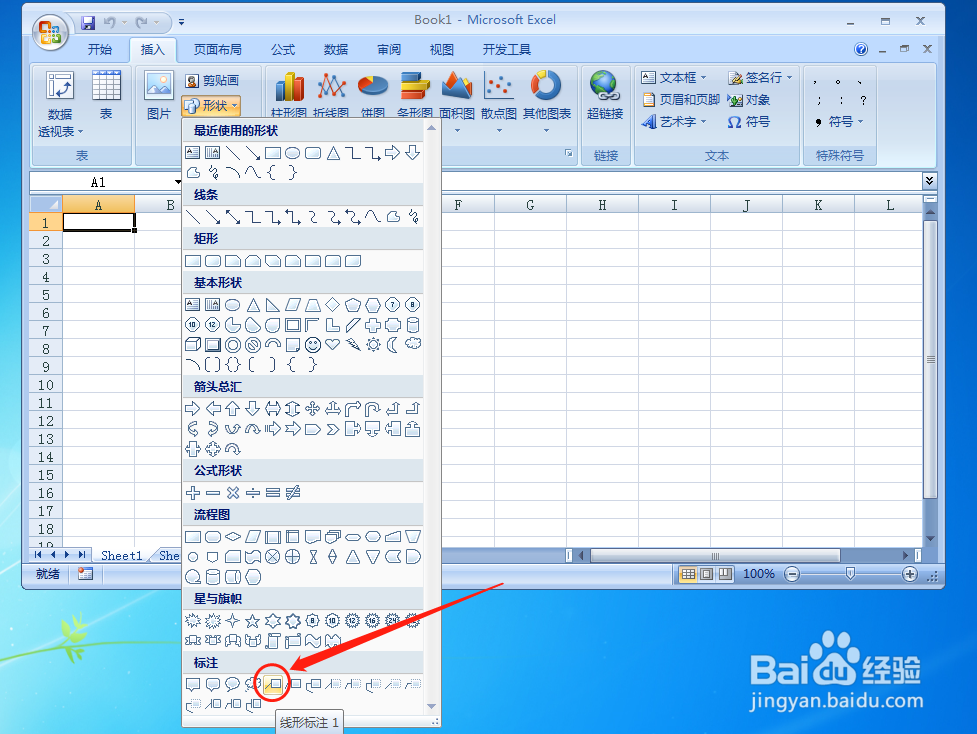
5、选择插入线型标注1并在文档中拖动鼠标输出。
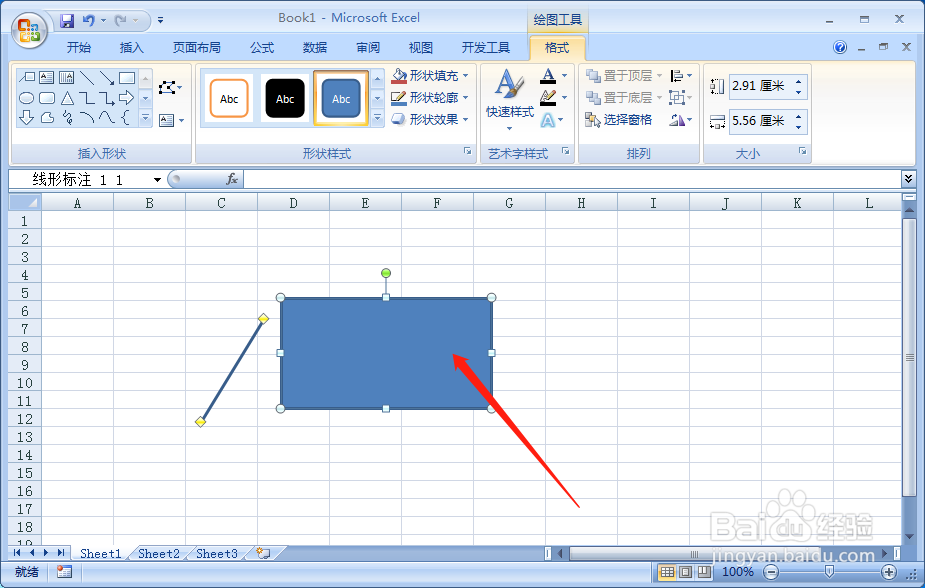
6、最后还可以对形状进行编辑文字。